Items in Apple Photos verbergen, herstellen en permanent verwijderen

Foto's is de manier van Apple om gebruikers in staat te stellen hun foto's en video's te consolideren in in principe dezelfde app op OS X en iOS, die synchroniseert dan via uw iCloud op uw apparaten. Als je ooit een foto in Foto's verwijdert, kun je deze nog steeds terugkrijgen.
We hebben Foto's sinds de release behandeld, omdat het een goede standaardhulp voor fotobeheer is op iOS en OS X. Voor de meeste gebruikers (geen Photoshop-gebruikers) ), het doet zowat alles wat ze nodig hebben om te doen. U kunt foto's rechtstreeks in het programma bewerken en snel eenvoudige projecten maken, zoals boeken, kaarten en diavoorstellingen.
Als u een foto in Foto's verwijdert, wordt deze niet meteen meteen verwijderd. In plaats daarvan wordt het dertig dagen bewaard voordat het permanent wordt verwijderd. Maar voordat de dertig dagen voorbij zijn, kun je het herstellen of je kunt het versnellen in de richting van zijn ondergang.
Je hebt ook de mogelijkheid om foto's te verbergen, die we ook kort zullen bespreken.
Foto's voor iOS
Als u de Photos-app op iOS gebruikt, tikt u op de knop "Albums" in de onderste rij en tikt u vervolgens op het album "Recent Deleted".
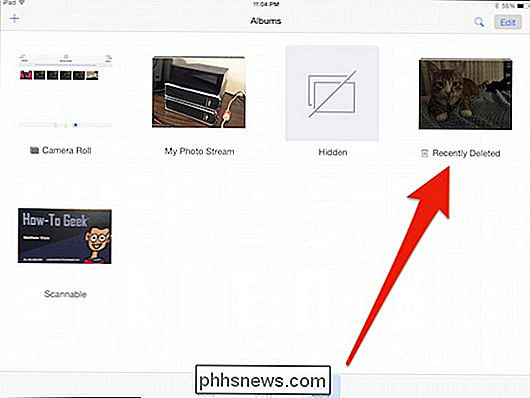
U kunt op de knop "Selecteren" in de bovenste rij tikken. rechter hoek en kies vervolgens meerdere foto's.
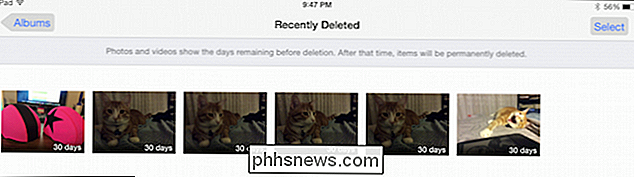
Elke foto heeft het resterende aantal dagen voordat het automatisch permanent wordt verwijderd.
Als u ervoor kiest om meerdere foto's te maken, verschijnen er twee nieuwe opties in de linkerbovenhoek. U kunt "Alles verwijderen" of "Alles herstellen".

Als u één foto selecteert, is er een knop "Verwijderen" in de linkerbenedenhoek, die permanent is. Wat nog belangrijker is, is de knop "Herstellen" in de rechterbenedenhoek.

Als u teruggaat naar uw filmrol of albums, als u lang op een foto drukt, ziet u de optie "Kopiëren" of "Verberg" die foto.
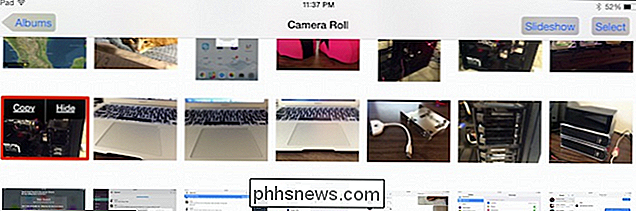
Verborgen foto's kunnen later worden geopend vanuit de "Albums" en door op de "Verborgene" te tikken.
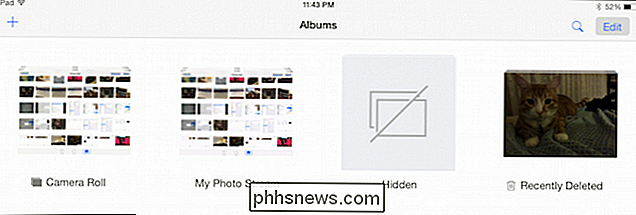
Open het Verborgen album en druk lang op een foto om het weer te geven.
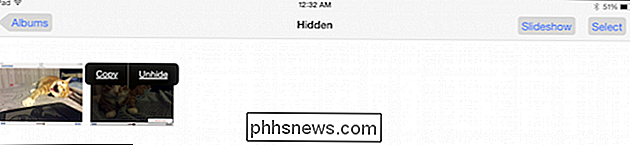
Als u "Selecteer" foto's in het Verborgen album kunt u ze toevoegen aan een nieuw album, maar u moet ze zichtbaar maken om ze naar hun vorige locaties te herstellen.
Laten we nu naar de Foto's-app voor OS X gaan.
Foto's voor OS X
De Photos-app op OS X toont het album met de recentelijk verwijderde items niet standaard, dus u moet het eerst weergeven voordat u het kunt openen.
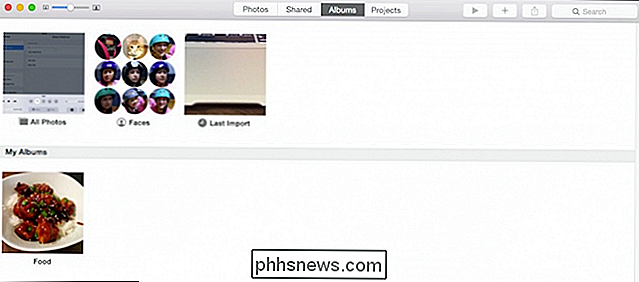
Open het menu "Bestand" en selecteer " Recentelijk verwijderd weergeven ".
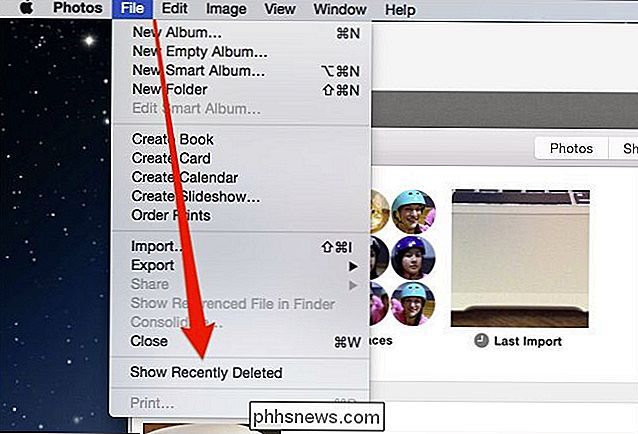
Dingen selecteren is eenvoudiger in OS X omdat u met de muis kunt klikken en selecteren of een groep kunt lasso of" Opdracht "kunt gebruiken om afzonderlijke foto's te selecteren. U ziet twee knoppen in de rechterbovenhoek waarmee u "Recover" en "Delete # Items" kunt verwijderen.
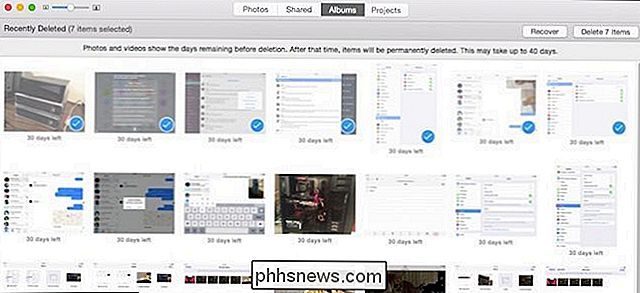
Let op, de resterende dagen vóór definitieve verwijdering worden onder elke verwijderde foto getoond.
Als u wilt om items te verbergen, moet u ze eerst selecteren en vervolgens met de rechtermuisknop klikken voor de optie Verbergen in het contextmenu.
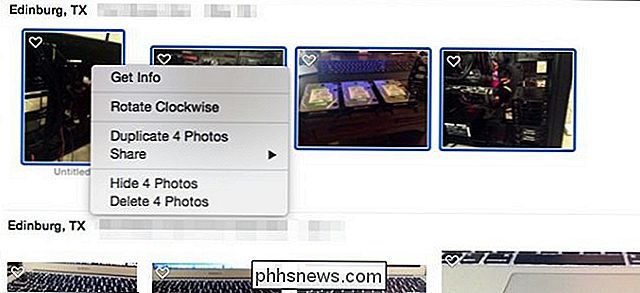
Een waarschuwingsdialoog vertelt u dat u het verborgen album moet inschakelen voordat u uw verborgen foto's opnieuw kunt zien .
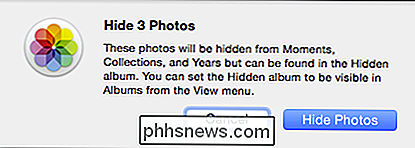
Om het verborgen album te tonen, open je het menu "Beeld" en klik je op "Verborgen fotoalbum weergeven".
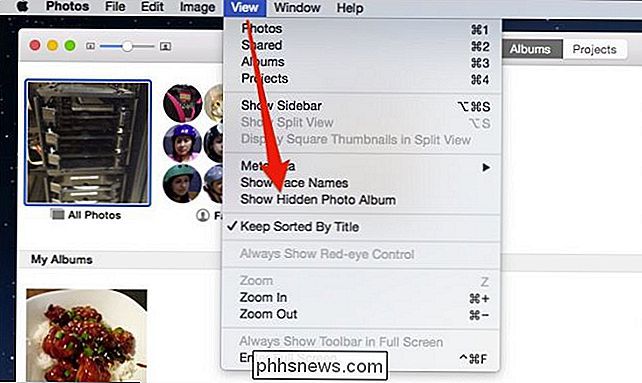
Nu zal het zichtbaar zijn vanuit de "Album" -weergave van Photo.
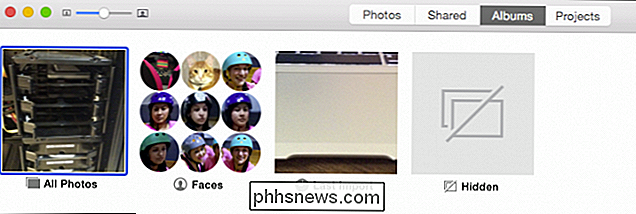
Open het verborgen album, selecteer je items, klik met de rechtermuisknop en u kunt ze zichtbaar maken als u dat wilt.
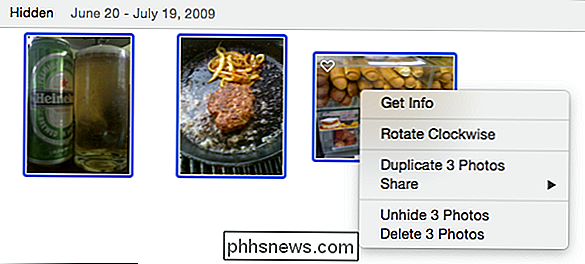
Het is goed om te weten dat als u per ongeluk iets verwijdert, u het snel kunt herstellen. Omgekeerd, als je een genante foto neemt en je wilt zeker weten dat ze voorgoed weg zijn, dan heb je die optie ook.
Door items te verbergen, kun je ze echter behouden, maar ze weggooien zicht, dus als je een paar foto's hebt die je niet langer in je fotostream wilt hebben, maar ze toch wilt behouden, is verbergen een goede optie.
Als je nog vragen of opmerkingen hebt die je zou willen toevoegen, ga dan alsjeblieft weg uw feedback op ons discussieforum.

Uw adresboek aanpassen en filteren in Windows 10
De People-app is een essentiële tool voor het maken en beheren van contacten. We hebben u eerder laten zien hoe u een adresboek kunt importeren of handmatig kunt maken in Windows 10. Als u verschillende accounts toevoegt (zoals Gmail, iCloud, Yahoo !, Exchange, Office 365 voor bedrijven) en contacten toevoegt, groeit uw lijst snel.

Moet u Windows 'Full-Drive Compression gebruiken om ruimte te besparen?
Open het eigenschappenvenster van een station en u zult een optie zien om dit station te "comprimeren om schijfruimte te besparen" op Windows . Maar hoeveel schijfruimte bespaart u en wat is de valstrik? Deze optie gebruikt NTFS-compressie GERELATEERD: NTFS-compressie gebruiken en wanneer u dit wilt Windows gebruikt het NTFS-bestandssysteem en NTFS heeft een ingebouwde compressiefunctie waarmee u afzonderlijke bestanden en mappen kunt comprimeren.



